
МЕТОДИЧЕСКИЕ УКАЗАНИЯ ПО ВЫПОЛНЕНИЮ ПРАКТИЧЕСКОЙ РАБОТЫ ПО ИНФОРМАТИКЕ В СПО
Разработал преподаватель: Игнатьева Елена Сергеевна
Тема:
Математическая обработка числовых данных.
Учебная цель: Ознакомиться с основными методами решения расчетных задач в Excel. Освоить простейшие операции с использованием вставки расчетных формул (функций).
Образовательные результаты: владение компьютерными средствами представления и анализа данных в электронных таблицах
Краткие теоретические и учебно-методические материалы по теме
Задачи Excel удобно использовать для решения различных математических, физических, экономических и других задач. Достаточно правильно расположить информацию на рабочем листе, то есть подготовить начальные данные и определиться с местом расположения результата, а также ввести необходимые формулы расчетов.
В MS Excel имеется большой выбор встроенных функций для обработки как числовых значений, так и данных другого типа, содержащейся в ячейках. Просмотреть имеющиеся категории функций и конкретное назначение отдельной функции можно с помощью мастера функций (называется командой Формулы/Вставить функцию).
Формулы в электронной таблице. В самом простом варианте электронная таблица может быть использована как калькулятор. Любая формула, которая вводится в ячейку, начинается со знака=. Все символы, введенные после этого знака (числа, адреса ячеек, арифметические знаки и др.) будут восприниматься как элементы формулы.
Приоритет операций такой:
· вычисляются выражения в скобках,
· производится возведение в степень,
· выполняется умножение и деление,
· выполняется сложение и вычитание,
В качестве операторов в формулах используются следующие символы: + = - * / & < > ^
Задания практического занятия
Задание 1. Введите в любую ячейку электронной таблицы формулы и сравните полученный результат с ответом
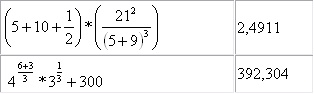
Задание 2.
Создать таблицу умножения чисел от 1 до 9 (9 строк, 9 столбцов). В ячейке, соответствующей произведению 1*1, должна быть записана формула, которая затем должна быть скопирована во все остальные 80 ячеек (рис.2)
Формула для ячейки B3: =$A3*B$2
 рис.2
рис.2
Задание 3. Сформировать на рабочем листе ведомость "Расчет заработной платы работников научно-проектного отдела "Альфа"(рис.1)
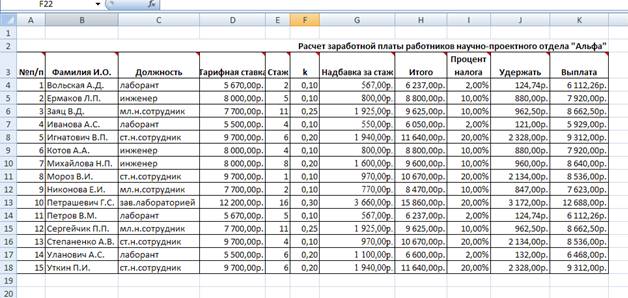 Рис. 1
Рис. 1
Рекомендации по созданию ведомости
· В ячейку А2 поместить название ведомости – Расчет заработной платы работников научно-проектного отдела «Альфа» отцентрировать по левому краю. Объединить в строке 2 столбцы от А до K.
· В ячейки А3:К3 ввести названия полей ведомости: №п/п, Фамилия И.О., Должность, Тарифная ставка, Стаж, k, Надбавка за стаж, Итого, Процент налога, Удержать, Выплата.
· К шапке ведомости – к каждому столбцу – создать скрытые примечания (рис.2). Примечания создаются командой Вставка/Примечание
- № п/п – номер работника отдела;
- Фамилия И.О.- заносятся все фамилии на момент заполнения ведомости;
- Должность – занимаемая должность на момент заполнения ведомости;
- Тарифная ставка – денежный эквивалент занимаемой должности;
- Стаж – вносится целое число отработанных лет на момент заполнения ведомости;
- k- коэффициент за стаж работы
- Надбавка за стаж – денежный эквивалент за стаж работы;
- Итого – начисление заработной платы с учетом тарифной ставки и стажа работы;
- Процент налога – определяет процент отчислений в бюджет;
- Удержать – денежный эквивалент отчислений в бюджет;
- Выплата – сумма, предназначенная к выдаче.
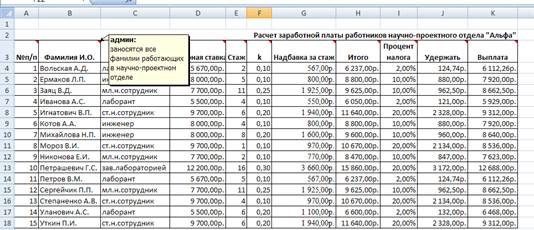 Рис.2
Рис.2
· При расчетах к ведомости учитывать следующее:
- k, Надбавка за стаж, Итого, Процент налога, Удержать, Выплата – вычисляются с помощью соответствующих формул, с использованием автозаполнения или копирования формулы.
- Коэффициент k присваивается из следующего расчета: 0,2 – отработано до 5 лет включительно, 0,2 – от 5 до 10 лет включительно, 0,25- от 10 до 15 лет включительно, 0,3 – свыше 15 лет. Формула для ячейки F4:
=ЕСЛИ(Е4<=5;0,1;ЕСЛИ(И(Е4>5;E4<=10);0,2;ЕСЛИ(И(Е4>10;Е4<=15);0,25;0,3)))
- Надбавка за стаж – денежный эквивалент за стаж работы.
Формула для ячейки G4: =D4*F4
Пользовательский формат числа для ячейки G4: # ##0,00р.;
(вводится командой Формат/Ячейки/вкладка Число, из списка Числовые форматы выбрать Все форматы и поле Тип ввести указанный формат)
- Итого – тарифная ставка с учетом стажа. Формула для ячейки H4: =D4+G4
Пользовательский формат числа для ячейки H4: # ##0,00р.;
- Процент налога – учитывает, что: 2%- начисление (по Итого) составляет до 7000 р. включительно, 10%- более 7000р. до 10 000 р. включительно, 20%- более 10 000 р. до25 000 р. включительно, 35% - превышающие 25 000 р. Формула для ячейки I4:
=ЕСЛИ(Н4<=7000;0,02;ЕСЛИ(И(H4>7000;Н4<=10000);0,1;ЕСЛИ(И(Н4>10000;H4<=25000);0,2;0,35)))
Формат числа для ячейки I4 – Процентный
- Удержать – денежный эквивалент налогов. Формула для ячейки J4: =H4*14
Пользовательский формат числа для ячейки J4: # ##0,00р.;
- Выплата – сумма к выдаче: Итого без Удержать
Создать пользовательский формат данных, учитывающий стаж работы: до 5 лет – данные представлены желтым цветом, от 5 до 10 – синим, от 10 до 15 – зеленым, свыше 15 -красным.
- Воспользоваться командой Формат/ Ячейки и ввести пользовательский формат для ячейки E4: [Красный]# ##0;
- В случае ввода отрицательного числа лет должно появляться соответствующее окно. Для проверки ввода чисел использовать команду Данные/Проверка/вкладка Сообщение об ошибке. (рис. 3,4)
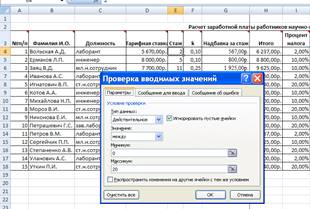 рис.3
рис.3
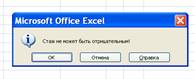 рис.4
рис.4
 рис.5
рис.5
Вопросы для закрепления теоретического материала к практическому занятию
Сделать выводы и выполнить отчет в соответствии с Приложением 1.
Порядок выполнения отчета по практическому занятию
1. Изучить теоретический материал. Ответить на контрольные вопросы.
2. Оформить работу в соответствии с шаблоном. При оформлении использовать MS Office
Материалы на данной страницы взяты из открытых источников либо размещены пользователем в соответствии с договором-офертой сайта. Вы можете сообщить о нарушении.